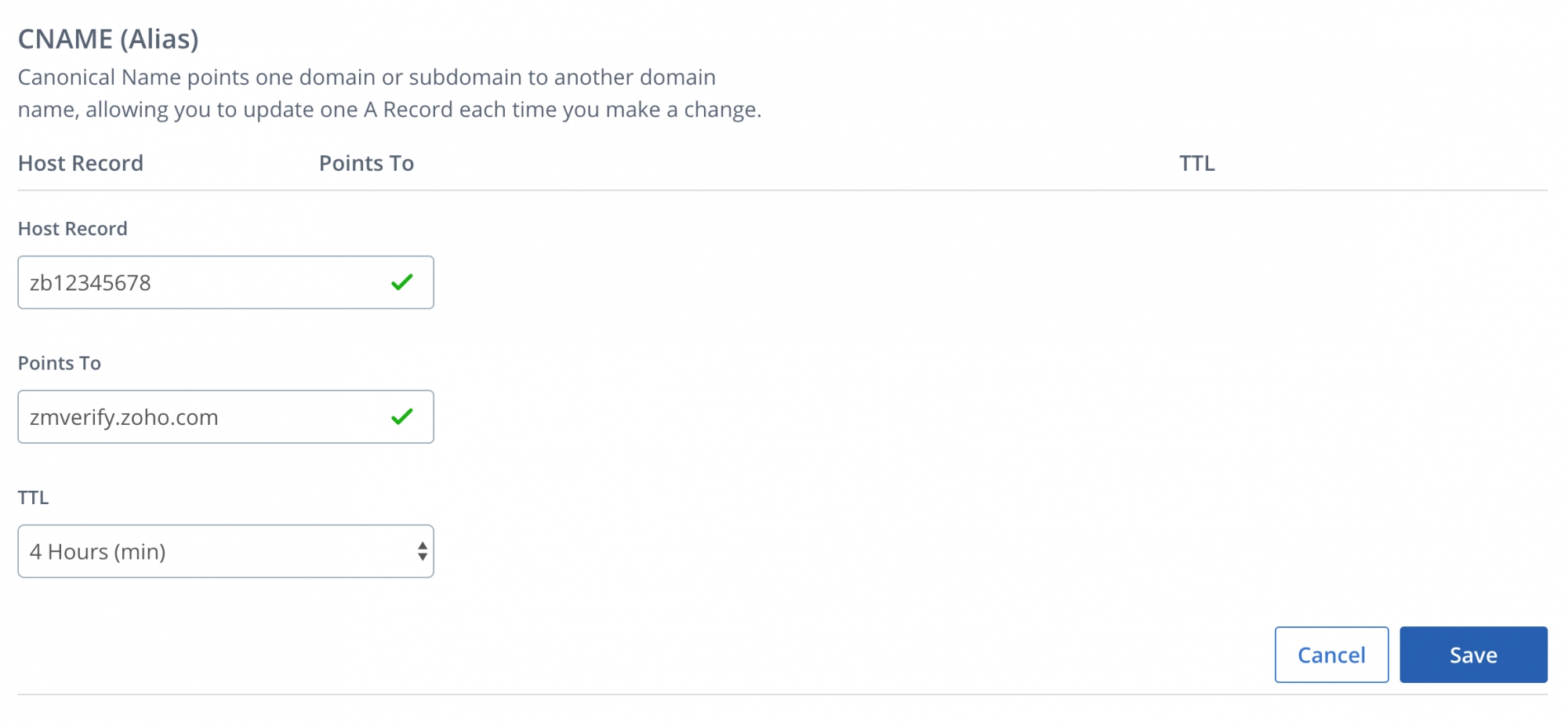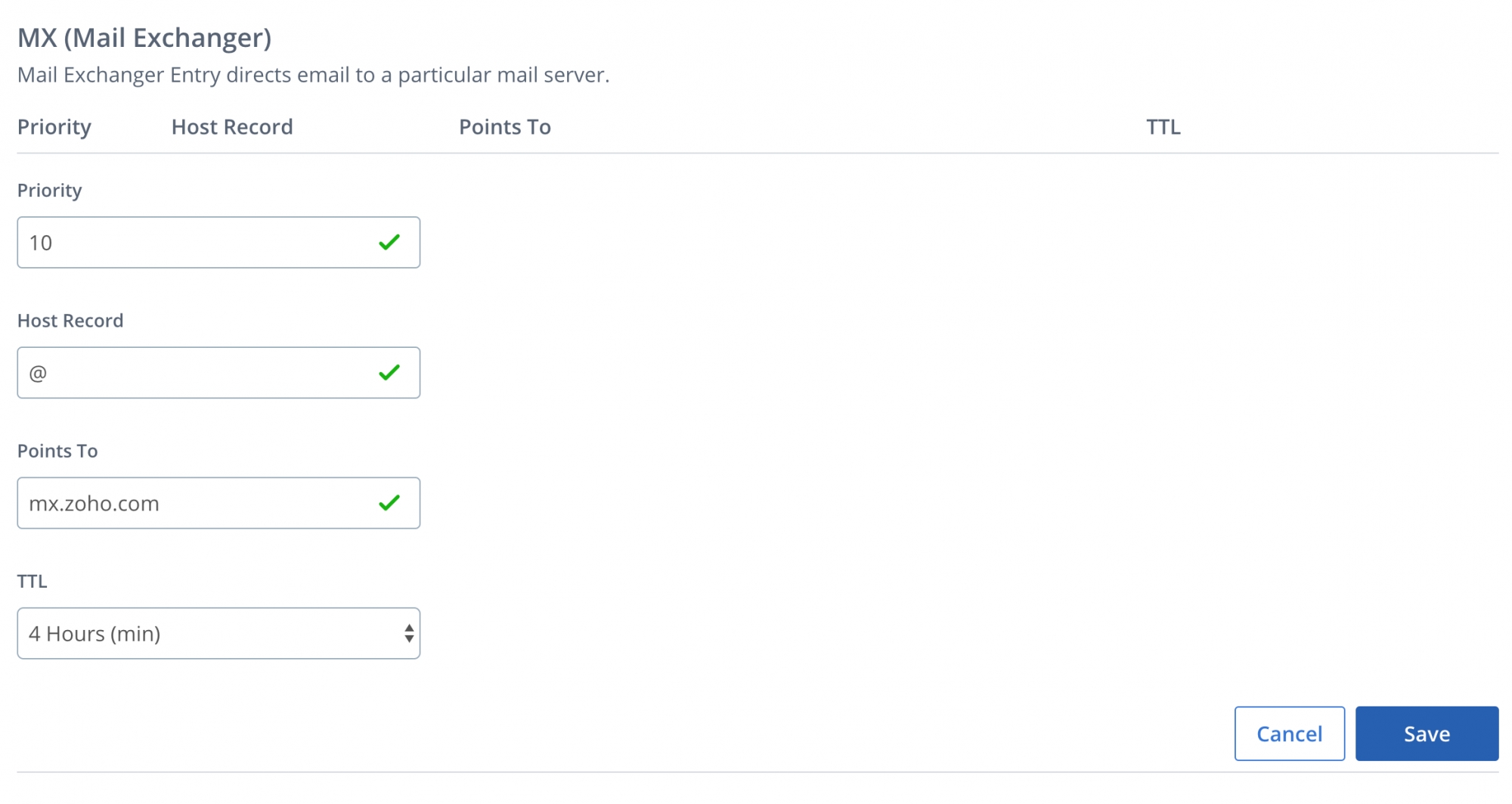DNS-recordconfiguratie voor Bluehost
Zoho Mail biedt meerdere opties voor het verifiëren van uw domeineigendom en het configureren van e-maillevering in Bluehost.
Bluehost - TXT-records toevoegen voor verificatie
Als het DNS van uw domein wordt gehost bij Bluehost, volgt u de onderstaande instructies om de TXT toe te voegen en het domein te verifiëren.
- Meld u aan bij uw Bluehost-domeinen-account.
- Als u Legacy gebruikt, klikt u op het pictogram DNS Zone Editor in het gedeelte Domains.
Als u Rock gebruikt, klikt u in het linkerdeelvenster op Domains - Klik onder My Domains op Manage naast het domein waarvoor u records wilt toevoegen.
- Klik in de domeingegevens op DNS.
- Blader omlaag naar DNS Manager, zoek TXT en klik op Add Record.
- Voer de gegevens voor uw TXT-record in.
- Voer in het veld Host het symbool @ in
- Voer in het veld TXT Value de TXT-recordwaarde in die in de Zoho Mail Admin Console is gegeneerd
- Selecteer in het veld TTL de optie 3600 seconds (of) 1 hour.
- Klik op Save.
- Ga terug naar de pagina mailadmin.zoho.com en klik op 'Verify by TXT'.
- Als de DNS-gegevens correct zijn ingevuld, wordt het domein geverifieerd. U kunt doorgaan met de volgende stappen om gebruikersaccounts aan te maken.
Bluehost - CNAME-records toevoegen voor verificatie
Als het DNS van uw domein wordt gehost met Bluehost, volgt u de onderstaande instructies om de CNAME toe te voegen en het domein te verifiëren.
- Aanmelden bij uw Bluehost-domeinen-account.
- Als u Legacy gebruikt, klikt u op het pictogram DNS Zone Editor in het gedeelte Domains.
Als u Rock gebruikt, klikt u in het linkerdeelvenster op Domains - Klik onder My Domains op Manage naast het domein waarvoor u records wilt toevoegen.
- Klik in de domeingegevens op DNS.
- Blader omlaag naar DNS Manager, zoek CNAME (Alias) en klik op Add Record.
- Geef de hostrecord op als de code die is gegenereerd op uw Zoho-domeinverificatiepagina (bijvoorbeeld zb12345678).
- Geef in het veld Points to de waarde op uit het veld CNAME Value/ Points To/ Destination van uw Zoho Mail Admin Console.
- Kies TTL met de minimaal beschikbare waarde. Dit moet 4 uur zijn in geval van Bluehost.
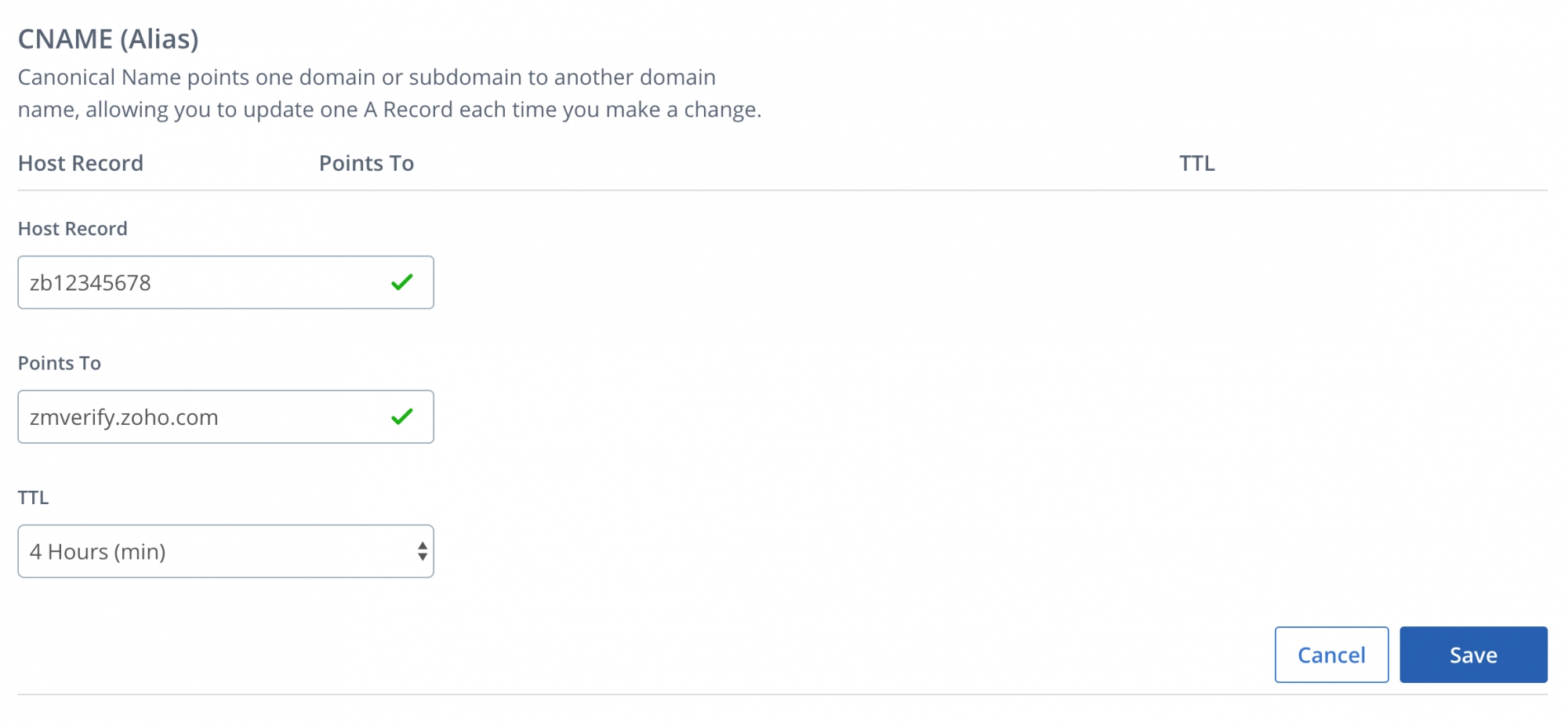
- Als u gereed bent, klikt u op Save.
U hebt de CNAME nu toegevoegd. Mogelijk moet u minimaal een uur wachten voordat de wijzigingen in de DNS-servers zijn doorgevoerd. Meld u na ongeveer twee uur aan bij het configuratiescherm van Zoho Mail en klik op Verify. Nadat uw domein is geverifieerd, kunt u beginnen met het toevoegen van gebruikers en het maken van e-mailaccounts.
MX-records bijwerken om e-mails te ontvangen: Bluehost
Als uw DNS-beheer wordt gehost met Bluehost, volgt u de onderstaande instructies om de MX-records van uw domein te wijzigen en e-mails te ontvangen.
- Aanmelden bij uw Bluehost-domeinen-account.
- Als u Legacy gebruikt, klikt u op het pictogram DNS Zone Editor in het gedeelte Domains.
Als u Rock gebruikt, klikt u in het linkerdeelvenster op Domains - Klik onder My Domains op Manage naast het domein waarvoor u records wilt toevoegen.
- Klik in de domeingegevens op DNS.
- Blader omlaag naar DNS Manager, zoek MX (Mail Exchanger) en klik op Add Record.
- U moet drie verschillende MX-records toevoegen. Stel voor de eerste record Priority in op 10, Host Record op @ en Point to mx.zoho.com
Let op:
De hier vermelde MX-waarden zijn gebaseerd op de algemene configuratiegegevens. Raadpleeg dit gedeelte in het configuratiescherm voor beheerders voor een specifiekere configuratie voor uw domein.
- Kies TTL met de minimaal beschikbare waarde. Dit moet 4 uur zijn in geval van Bluehost.
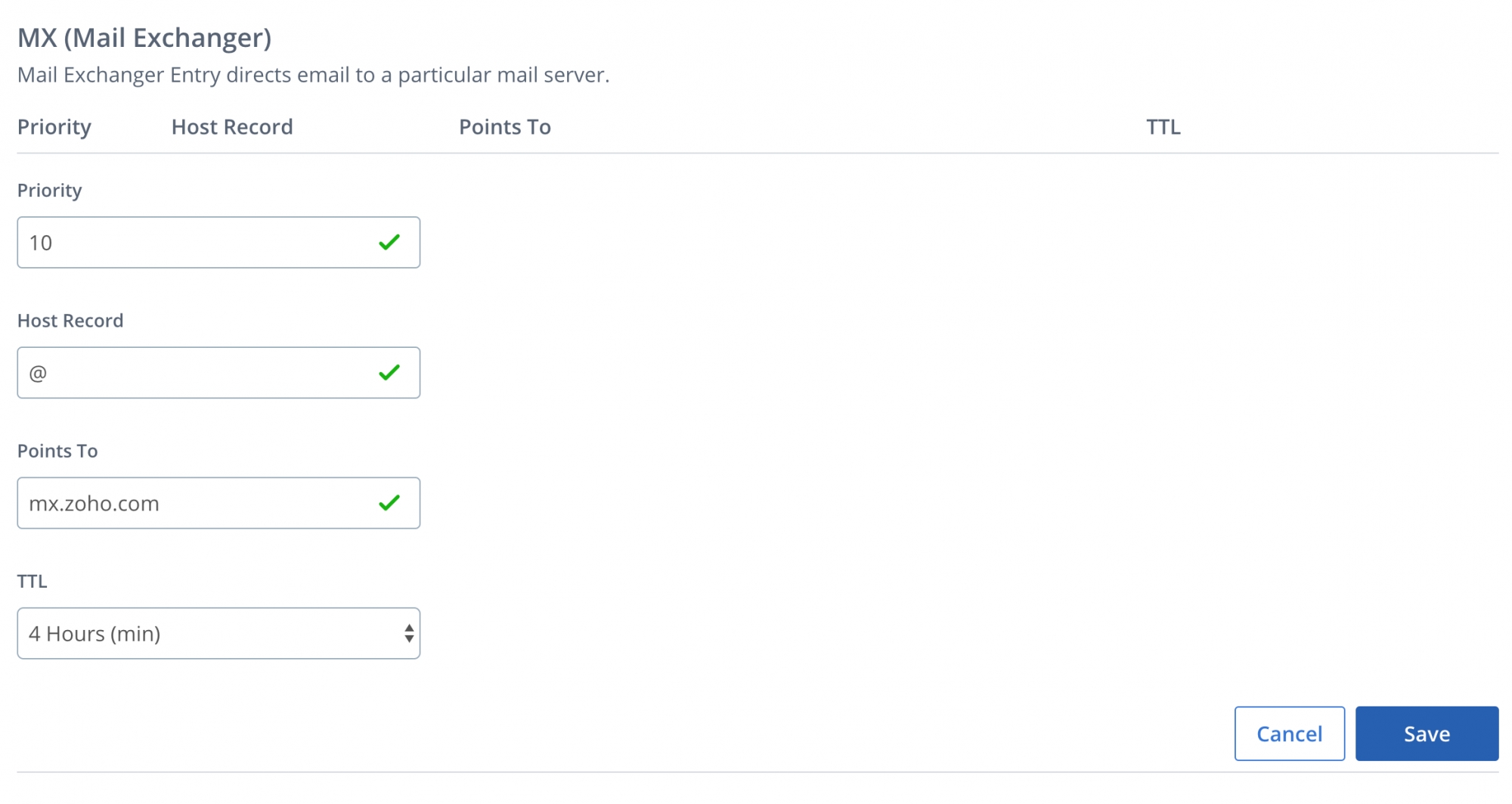
- Als u gereed bent, klikt u op Save. Voer op dezelfde manier de tweede en derde MX-record in.
| Prioriteit | Hostrecord | Wijst naar |
| 10 | @ | mx.zoho.com |
| 20 | @ | mx2.zoho.com |
| 50 | @ | mx3.zoho.com |
U hebt nu de MX-records toegevoegd. Mogelijk moet u echter minimaal 6 tot 24 uur voordat de wijzigingen in de DNS-servers zijn doorgevoerd. Na een uur of twee begint u e-mails te ontvangen in uw Zoho-account. Ondertussen kunt u ook controleren of de juiste MX-gegevens worden weergegeven in de MX record checking tool van Zoho.
Belangrijke aandachtspunten:
- Zorg ervoor dat u alle MX-records van uw vorige e-mailprovider hebt verwijderd. Alle overige bestaande MX-records leveren een conflict op met Zoho Mail, beïnvloeden de levering van e-mails en leiden tot permanent verlies van afgeleverde e-mails.
- De volgende MX-records moeten worden geretourneerd wanneer u controleert in de MX Lookup Tool
- mx.zoho.com
- mx2.zoho.com
- mx3.zoho.com